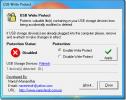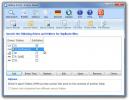Как да включите защитата на Windows Defender в реално време в Windows 10
Windows се предлага с вградена антивирусна програма, наречена Windows Defender. Винаги е включен и ако го изключите, Windows ще ви заяжда да го включите отново. При липса на алтернативно антивирусно приложение, ние се съгласяваме, че не трябва да деактивирате Windows Defender. Това може да причини проблеми или да ви забави понякога, но това е по-добре, отколкото да имате заразен компютър. Windows Defender обикновено работи без проблеми, но понякога може да ви попречи да изтеглите определени файлове или да стартирате или инсталирате определени приложения. В такъв случай можете временно да деактивирате Windows Defender. Ако често се налага да деактивирате Windows Defender, за да стартирате определена програма, може да е по-лесно, ако имате прост превключвател, за да превключите защитата на Windows Defender в реално време.
Слово за предпазливост
Не препоръчваме да деактивираме Windows Defender всеки път, когато маркира нещо. Трябва да го деактивирате и да позволите на файл да изтегля или стартира в системата ви само ако сте сигурни, че е безопасно. Деактивирането на Windows Defender не е решение за инсталиране на потенциално опасни приложения във вашата система. Той иска заразена система.
PowerShell Script
Номерът на превключвателя е прост малък скрипт PowerShell. Стартирайте го веднъж и ще деактивира Windows Defender, стартирайте го втори път и ще активира Windows Defender отново. Ще трябва да стартирате скрипта с администраторски права, тъй като обикновените потребители не могат да деактивират Windows Defender.
Отворете Бележника и поставете следното в него. Запазете го с разширението на PS1 файл.
$ предпочитания = Get-MpPreference. Set-MpPreference -DisableRealtimeMonitoring (! $ Предпочитания. DisableRealtimeMonitoring)
Можете да отворите PowerShell с административни права, да го насочите към този скрипт и да го стартирате. Разбира се, ще искате по-лесен начин да направите това, особено тъй като не можете автоматично стартирайте скриптове на PowerShell. Можете да създадете пряк път за работния плот, който може да изпълни скрипта, но ще трябва да стартирате пряк път с администраторски права.
Щракнете с десния бутон върху празен участък на работния плот и изберете Пряк път. Поставете следното в полето „Преглед“, но заменете „Път към скрипта“ с действителния път към създадения от вас скрипт.
% SystemRoot% \ system32 \ WindowsPowerShell \ v1.0 \ powershell.exe -ExecutionPolicy Bypass -File "Път към скрипта"
След като създадете пряк път, щракнете с десния бутон върху него и изберете опцията „Изпълняване като администратор“. Когато стартирате скрипта и Windows Defender е деактивиран, ще видите изскачащ прозорец, който ви казва, че е деактивиран.
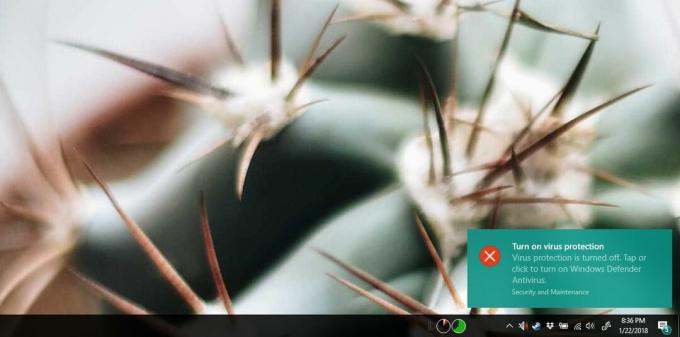
Той автоматично няма да бъде активиран отново, така че ще повторим отново; не стартирайте компютър без антивирусна програма. След като свършите приложението, което трябва да стартирате отново този скрипт и Windows Defender ще бъде активиран.
Това решение идва от Superuser потребител yuji.
Търсене
скорошни публикации
Защитете файловете на вашия USB от изтриване и промяна
USB флаш дисковете са едни от най-популярните носители за пренос на...
AllDup сканира всеки байт по байтове, за да намери и премахне дублиращи се файлове
Ако сте намерили някои дублиращи се файлове, докато визуално сканир...
Как да разблокирате сайтове в Китай и да възстановите достъпа до безплатния и отворен интернет
Китай е най-населената страна в света - и една от най-цифрово свърз...